Os 2 melhores métodos para fazer vídeos de reação no computador e no celular
Fazer vídeos de reação sobre filmes recentes, notícias ou vídeos interessantes é muito popular agora, o que também pode atrair muitos espectadores e assinantes. Você pode criar vídeos de reação gravando os vídeos originais e sua webcam em uma tela e editando todo o vídeo facilmente. Mas, para proporcionar uma melhor experiência de visualização, é melhor usar uma câmera profissional para gravar seu vídeo de reação com alta qualidade e, em seguida, colocar dois vídeos lado a lado ou imagem em imagem para fazer vídeos de reação.
Este artigo apresentará 2 maneiras fáceis com etapas detalhadas para fazer vídeos de reação em seu computador e celular. Continue lendo e você também pode aprender mais sobre os truques para evitar o ataque de cópia.
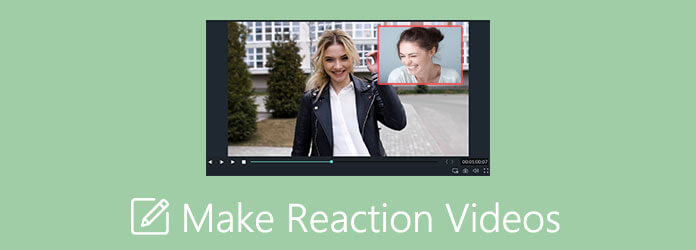
Para fazer vídeos de reação no Windows e Mac, você deve confiar em Conversor de vídeo Blu-ray Master final. É um poderoso editor de vídeo para fazer vídeos de reação com modelos lado a lado ou imagem em imagem. Além disso, oferece muitas funções de edição adicionais para recortar, aparar, adicionar filtros, adicionar marcas d'água, etc.
O melhor editor de vídeo para fazer vídeos de reação com modelos
Baixar Conversor de vídeo Blu-ray Master final no seu computador e inicie-o. Clique no Colagem opção no menu superior e escolha a Modelo menu na parte inferior. Em seguida, você pode ver dezenas de modelos em estilos diferentes, incluindo tela dividida, formato de imagem em imagem e vários vídeos em uma tela. O melhor modelo para fazer vídeos de reação é o quadro pip.
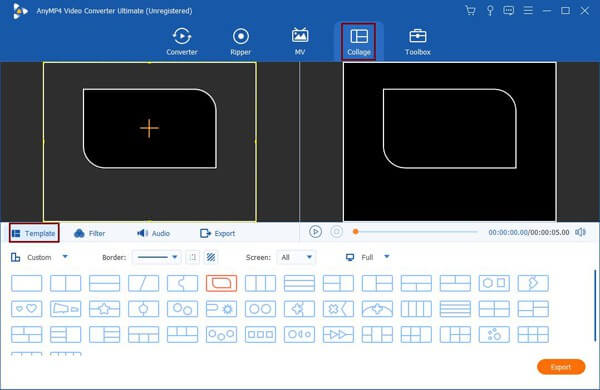
Depois de escolher o modelo, você pode clicar no MAIS ícone para adicionar os vídeos desejados. Em seguida, você pode puxar a borda para alterar o tamanho de acordo com sua necessidade e arrastar a pequena tela para o canto. Desta forma, um vídeo de reação é criado.
Observações: Se os vídeos originais forem gravados na vertical, é melhor escolher os modelos lado a lado para fazer vídeos de reação.
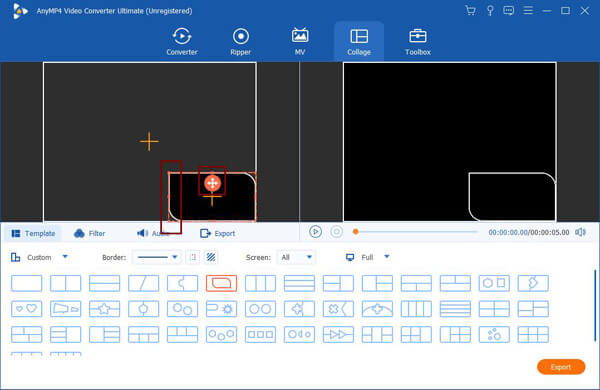
Ao mover o mouse sobre os vídeos, você pode editar, cortar, aumentar / diminuir os vídeos separadamente. Ao clicar no Cortar botão, você pode visualizar o vídeo e recortar as partes extras. Você deve puxar a linha do tempo para determinar o ponto no tempo e, em seguida, inseri-la no lado esquerdo do segmento. Em seguida, clique no OK botão para salvá-lo.
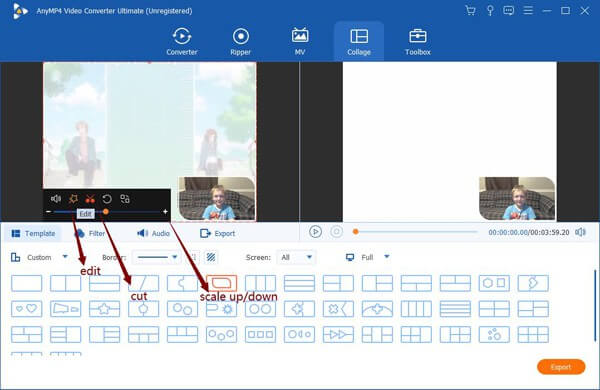
Em seguida, clique no botão Editar botão colheita, cortar, adicionar efeitos aos vídeos. Além disso, você pode adicionar música de fundo e legendas para tornar seus vídeos de reação mais atraentes.

Volte para a interface principal e clique no menu Exportar. Depois de ajustar o formato e a qualidade do vídeo, você pode clicar no Iniciar Exportação botão para salvar o vídeo de reação.
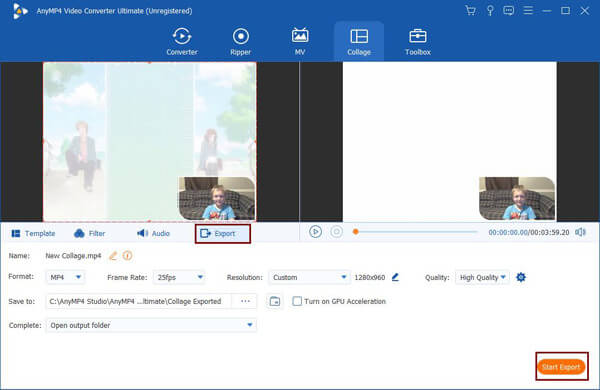
Você pode encontrar muitos editores de vídeo no Google Play e na App Store para editar vídeos em seu telefone. Mas existem alguns aplicativos que suportam a criação de vídeos de reação. Não se preocupe. Você pode usar o PowerDirect para fazer vídeos de reação no Android e iPhone. As etapas estão listadas abaixo:
Depois de iniciar o PowerDirect em seu telefone, você deve tocar no Novo projeto botão na interface principal e escolha os arquivos de vídeo desejados para adicionar.
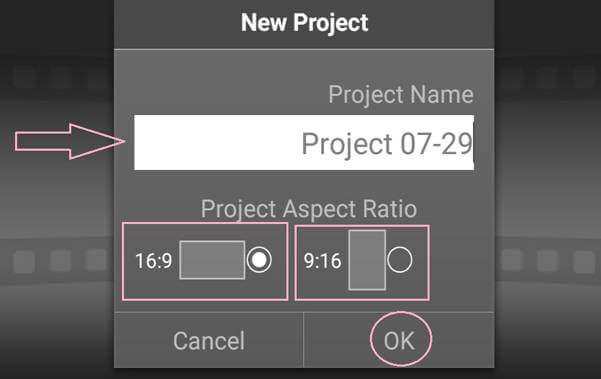
Arraste o vídeo original para a linha do tempo na parte inferior e toque no Configurações ícone e escolha o Camada opção para adicionar o vídeo de reação.
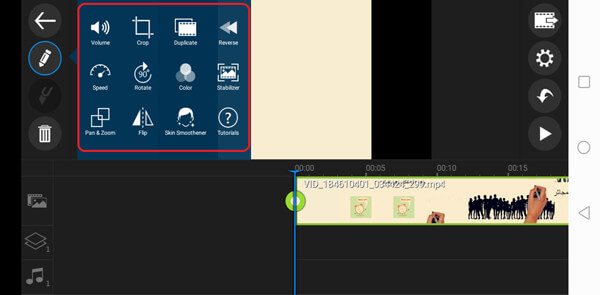
Em seguida, você pode puxar os vídeos de reação para a posição desejada e alterar o tamanho livremente. Para fazer vídeos de reação maravilhosos, você também pode tocar no Editar ícone para recortar, cortar e editar.
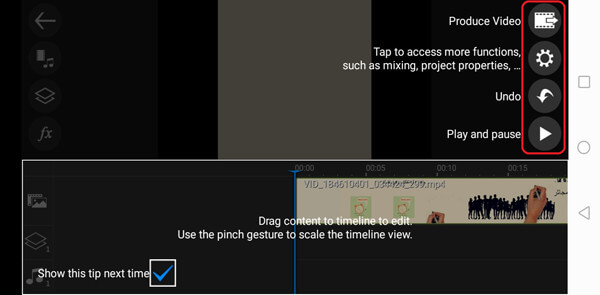
Depois de alterar todas as configurações, você pode clicar no Produzir Vídeo para escolher a resolução de vídeo desejada para salvar os vídeos de reação.
Além disso, usando este software, você pode faça vídeos tutoriais facilmente.
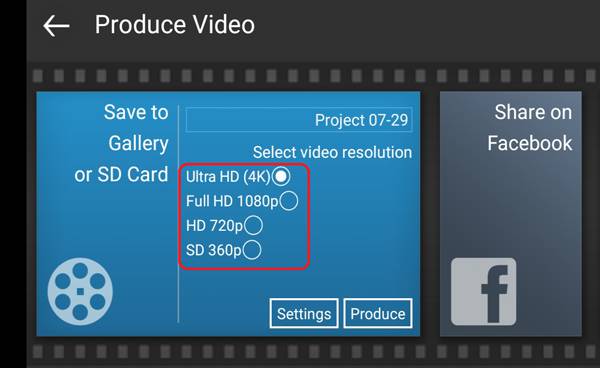
Como a maioria dos filmes, músicas e vídeos feitos por terceiros são protegidos por direitos autorais, seus vídeos de reação correm o risco de serem excluídos, mesmo quando você tem permissão de terceiros. Mas aqui estão algumas dicas para evitar avisos de direitos autorais ao fazer vídeos de reação.
1. Abaixe o volume do vídeo original ou adicione música de fundo. Usando Blu-ray Master Video Converter Ultimate, você pode facilmente ajustar o volume separadamente e adicionar qualquer música.
2. Coloque seus vídeos de reação como plano de fundo com os vídeos originais na tela pequena. Ao usar a função de tela dividida no editor de vídeo, você pode primeiro colocar seu vídeo de reação na linha do tempo.
3. Não deixe o vídeo inteiro recortando os vídeos originais em diferentes partes pequenas. Ao recortar os vídeos de reação, você deve cortá-los em vários segmentos e deixar apenas as partes interessantes, o que o ajudará a evitar violações de direitos autorais e a tornar seus vídeos de reação mais atraentes.
1. Qual é o vídeo de reação?
Vídeo de reação significa fazer um vídeo com seus comentários e expressão facial em outro vídeo ou filme. Você pode colocar dois vídeos picture-in-picture para fazer vídeos de reação.
2. Como fazer vídeos de reação no iPhone através do iMovie?
Depois de adicionar o vídeo original à linha do tempo, você pode arrastar o vídeo de reação sobre o vídeo original e clicar no botão MAIS ícone para fazer o trailer de um filme ou apresentação de slides. Então você pode fazer vídeos de reação editando os vídeos separadamente.
3. O que eu preciso para fazer um vídeo de reação maravilhoso?
Em primeiro lugar, você precisa encontrar tópicos interessantes e populares para fazer vídeos de reação. E para gravar vídeos de reação maravilhosos, você deve usar uma câmera e um microfone profissionais e preparar um ambiente limpo e claro.
Depois de ler este artigo, você aprendeu dois métodos para fazer vídeos de reação em seu Windows / Mac / Android / iPhone. Você pode fazer vídeos lado a lado e pip facilmente por meio dos editores de vídeo mencionados.
Mais Leitura
Como extrair ou excluir legendas de vídeo MP4 no Windows / Mac
Este é um guia passo a passo de como extrair legendas de MP4 e salvá-lo como um arquivo independente ou deletar legendas em um arquivo de vídeo.
Como consertar um vídeo AVI quebrado sem prejudicar a qualidade
Se você tiver vários arquivos AVI corrompidos, você pode reparar o AVI usando o VLC Media Player, DivFix ++ ou VirtualDub com nosso guia.
Como transformar vídeos VHS em formato MP4 no Windows e Mac
Se você deseja manter filmes ou programas de TV antigos armazenados em fitas VHS, veja como converter uma fita VHS em um vídeo digital MP4.
Como converter WVE para vídeo MP4 sem perder qualidade
Você aprenderá a converter WVE para MP4 para obter melhor compatibilidade no tutorial a seguir.